回收站中被删除的文件如何恢复(回收站数据恢复方法)
电脑的回收站中保存了很多删除的文件、文件夹、图片等.这些项目将一直保留在回收站中,直到清空回收站.如果发现有误删除的文件,在没有清空之前可以直接在回收站中找回.如果回收站中的文件也被删除了,我们又该怎么恢复这些文件呢?不用担心,今天我就来分享下回收站数据恢复的方法.

演示机型:Dell optiplex 7050
系统版本:Windows 10
软件版本:嗨格式数据恢复大师2.9.1705.426,EasyRecovery 14.0.0.4,360安全卫士 13.0
第一个方法:注册表法
1、打开电脑运行菜单,在里面输入栏内输入“regedit”并确认运行;

2、然后按顺序打开【HKEY_LOCAL_MACHIME/SOFTWARE/MICROSOFT/WINDOWS/CURRENTVERSION/EXPLORER/DESKTOP/NAMESPACE】;
3、在左边的空白处右击新建,选择主键并命名为【645FFO405081101B9F08AA2F954E】;
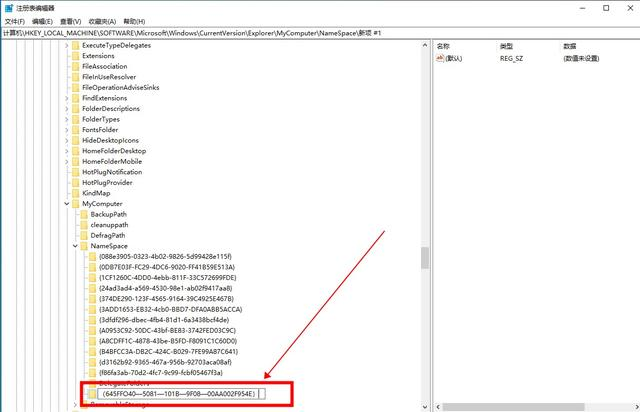
4、然后将右边的默认的主键的键值设为回收站,退出注册列表重启电脑即可.
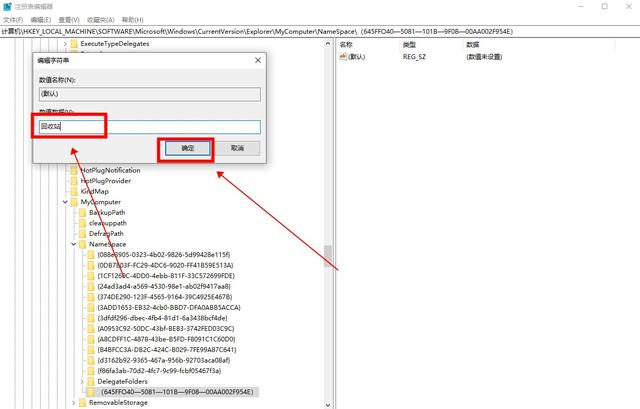
第二个方法:嗨格式数据恢复大师法
1、打开【嗨格式数据恢复大师】软件,软件共有六个恢复模式,点击“误清空回收站恢复”模式;
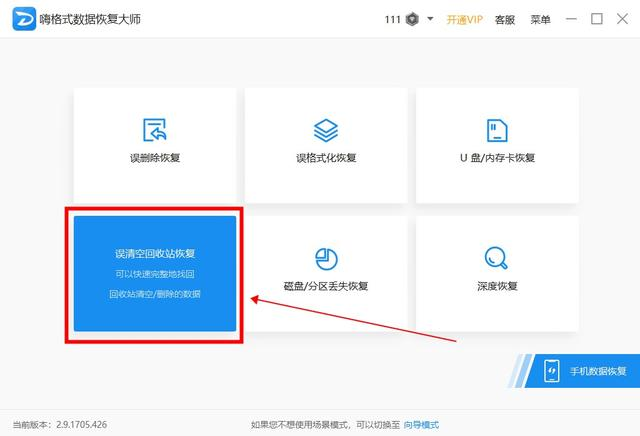
2、进入选择位置的界面,选择文件在放入回收站前的位置,选好点击“开始扫描”;

3、软件开始扫描这个电脑回收站中的所有数据,完成后找到并勾选文件,点击“恢复”就可以了.
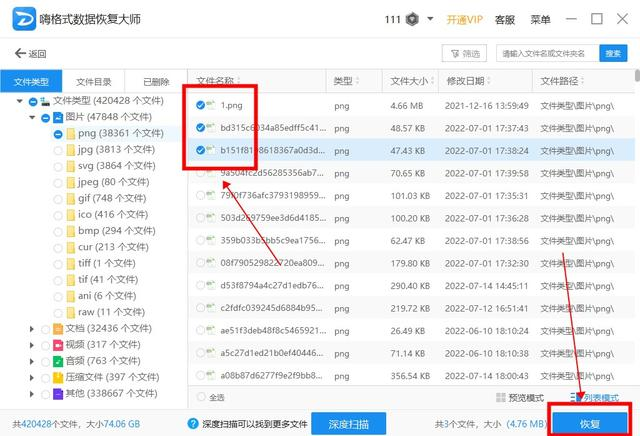
第三个方法:EasyRecovery法
1、打开EasyRecovery,点击有下方的“继续按钮”,进入向导第一步,选择媒体类型.因要实现“回收站清空了怎么恢复”操作,这里选择“硬盘驱动器”;
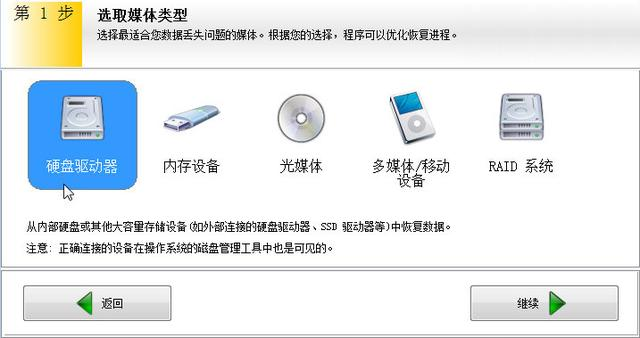
2、点击“继续”,进入向导第二步,选择要扫描的卷,这里选择已删除文件的磁盘,如F盘;
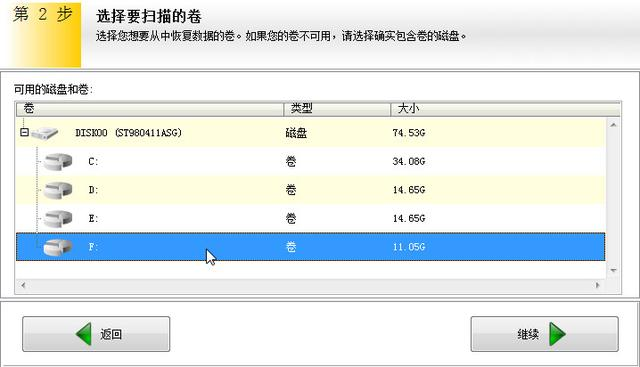
3、点击“继续”,进入向导第三步.选择恢复方案“恢复删除文件”,可设置文件系统;
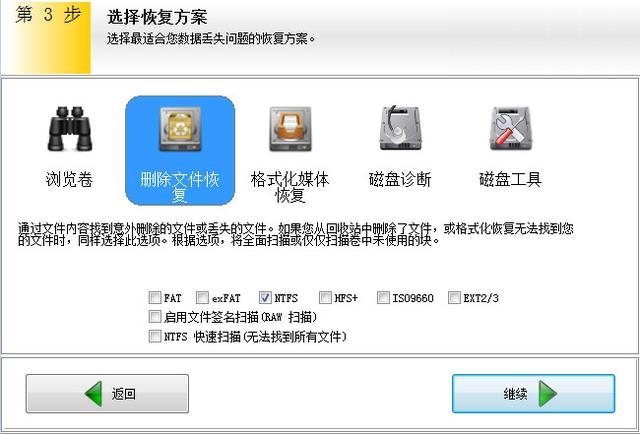
4、点击“继续”,进入向导第四步,确认检查操作,点击“继续”进入第五步,程序自动搜索已删除的文件,搜索完成即可在列表中查找文件.找到文件后即可保存到存储器中.
第四个方法:360安全卫士法
1、我们首先打开360安全卫士,点击功能大全,选择其中的“数据安全”选项;
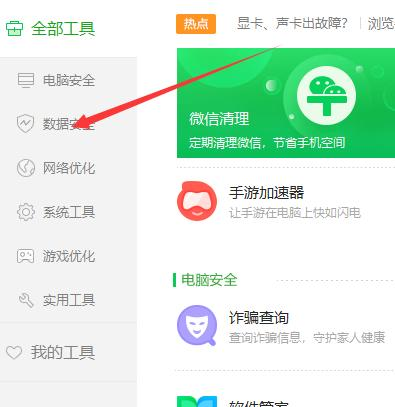
2、在数据安全中,点击选择其下的“文件恢复”功能;
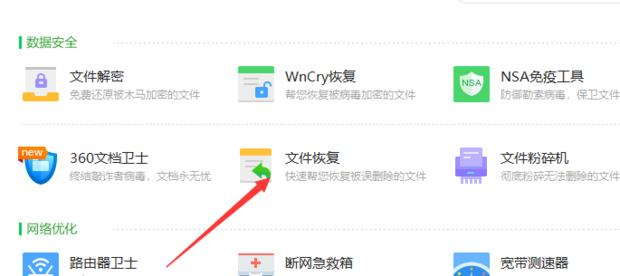
3、进入数据恢复窗口中,选择删除文件(回收站)所在的磁盘,点击中间的“开始扫描”;
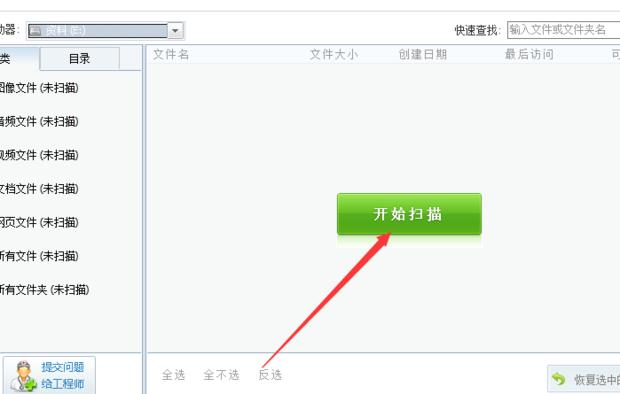
4、在查找结果中,找到自己需要恢复的数据文件,根据自己需要进行恢复即可.
第五个方法:备份还原法
如果我们平时有备份数据的习惯,那么找回误清空的回收站文件就很轻松,可以利用Windows备份找回文件:
1、在键盘上同时按下Win+R键以弹出运行菜单,在窗口中输入“control”;

2、在进入电脑控制面板中,点击选择“系统和安全”选项;
3、进入后点击选择“从备份还原文件”,如有提前备份的文件直接还原即可.

当我们的文件不小心删除或清空后,为了最大可能找到我们需要的文件,大家要尽量避免对电脑磁盘进行其它方面的操作,例如存储、删除新数据等,以免影响数据恢复的成功率哦!








